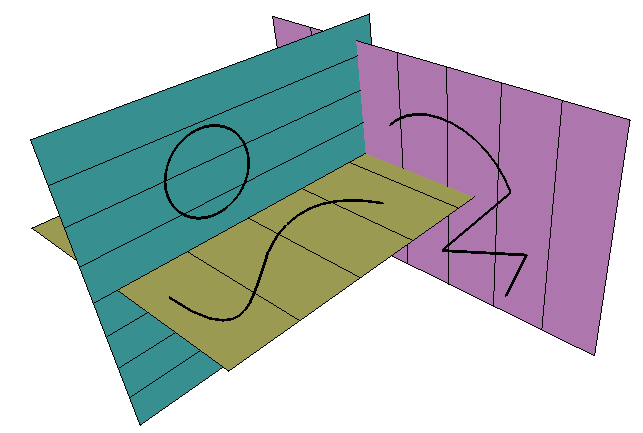Draft SelectPlane/fr
|
|
| Emplacement du menu |
|---|
| Utilitaires → Sélectionner un plan |
| Ateliers |
| Draft, BIM |
| Raccourci par défaut |
| Draft : W P |
| Introduit dans la version |
| - |
| Voir aussi |
| Draft Objet Proxy pour plan de travail |
Description
La commande Draft Plan de travail définit le plan de travail en cours sous Draft. C'est le plan dans la vue 3D où les nouveaux objets de Draft sont créés. Un nouveau plan de travail peut être basé sur l'une des nombreuses présélections ou sur une sélection. La sélection peut être créée avant (présélection) ou après (post-sélection) le lancement de la commande.
introduit dans la version 1.0 : pour chaque vue 3D, un plan de travail distinct est enregistré.
Le bouton ![]() dans Draft La barre change en fonction du plan de travail courant. introduit dans la version 1.0 : si le plan de travail n'est pas réglé sur Automatique, un astérisque (*) est ajouté à l'étiquette du bouton si l'origine du plan de travail ne correspond pas à l'origine globale.
dans Draft La barre change en fonction du plan de travail courant. introduit dans la version 1.0 : si le plan de travail n'est pas réglé sur Automatique, un astérisque (*) est ajouté à l'étiquette du bouton si l'origine du plan de travail ne correspond pas à l'origine globale.
Formes créées sur différents plans de travail
Utilisation avec présélection
- Faites l'une des choses suivantes :
- Sélectionnez un seul objet. Les objets suivants sont pris en charge :
- Draft Proxy pour plan de travail : la propriété VueView Data (position de la caméra) et la propriétéVueVisibility Map (la visibilité enregistrée des objets) du proxy plan de travail sont également restaurées.
- Arch Axes (introduit dans la version 1.0)
- Arch Système d'axes (introduit dans la version 1.0)
- Arch Partie de bâtiment.
- Arch Plan de coupe.
- Les objets Std Parts : pour éviter de sélectionner des sous-éléments, il est conseillé de les sélectionner dans la vue en arborescence.
- Les objets non solides constitués d'une seule face plane ou d'une seule arête courbe, ou (introduit dans la version 1.0) qui ont trois sommets ou plus.
- Les objets solides ou objets sans forme ayant une propriété DonnéesPlacement. (introduit dans la version 1.0)
- Sélectionnez un ou plusieurs sous-éléments. Vous pouvez sélectionner :
- Une face plane.
- Une arête incurvée.
- Trois sommets.
- Une arête et un sommet, ou deux arêtes. Les sommets combinés doivent définir un plan. (introduit dans la version 1.0)
- Une face plane et une arête. (introduit dans la version 1.1)
- Sélectionnez un seul objet. Les objets suivants sont pris en charge :
- Il existe plusieurs façons de lancer la commande :
- Appuyez sur le bouton
 de Draft La barre.
de Draft La barre. - Draft : sélectionnez l'option Utilitaires →
Sélectionner un plan du menu ou dans le menu contextuel de la vue en arborescence ou de la vue 3D.
- Draft : utilisez le raccourci clavier : W puis P.
- Appuyez sur le bouton
- Le plan de travail et le bouton de Draft La barre sont mis à jour.
Utilisation avec post-sélection
- Il y a plusieurs façons de lancer la commande :
- Le panneau de tâches Configuration du plan de travail s'ouvre. Voir Options pour plus d'informations.
- Effectuez l'une des opérations suivantes :
- Sélectionnez un seul objet. Voir le paragraphe précédent pour les objets pris en charge.
- Sélectionner un ou plusieurs sous-éléments. Voir le paragraphe précédent.
- Cliquez n'importe où dans la vue 3D pour confirmer la sélection et terminer la commande.
- Le plan de travail et le bouton de Draft La barre sont mis à jour.
Utilisation avec des présélections
- Il y a plusieurs façons de lancer la commande :
- Le panneau de tâches Configuration du plan de travail s'ouvre. Voir Options pour plus d'informations.
- Appuyez sur l'un des boutons pour terminer la commande.
- Le plan de travail et le bouton de Draft La barre sont mis à jour.
Options
- Appuyez sur le bouton
Dessus (XY) pour aligner le plan de travail avec le plan XY du système de coordonnées global.
- Appuyez sur le bouton
Face (XZ) pour aligner le plan de travail sur le plan XZ du système de coordonnées global.
- Appuyez sur le bouton
Côté (YZ) pour aligner le plan de travail sur le plan YZ du système de coordonnées global.
- Appuyez sur le bouton
Personnalisé pour aligner le plan de travail sur la vue 3D en cours. Si la case Centrer le plan dans la vue n'est pas cochée, l'origine du plan de travail correspondra à l'origine du système de coordonnées global, sinon elle correspondra au centre de la vue 3D en cours.
- Appuyez sur le bouton
Automatique pour régler le plan de travail en Automatique. Un plan de travail réglé sur Automatique s'alignera automatiquement sur la vue 3D en cours chaque fois qu'une commande de Draft ou de BIM nécessitant l'entrée de points est lancée. Cela équivaut à appuyer sur le bouton
Aligner selon la vue avant d'utiliser la commande. De plus, le plan de travail s'alignera sur les faces planes qui ont été sélectionnées avant de lancer la commande, ou lorsque des points sur des faces planes sont sélectionnés pendant la commande.
- Décalage définit la distance perpendiculaire entre le plan calculé et le plan de travail réel en cours.
- Cochez la case Centrer le plan dans la vue pour placer l'origine du plan de travail au centre de la vue 3D en cours. Cette option peut être utile en combinaison avec le bouton
Aligner selon la vue.
- Sélectionnez un sommet dans la vue 3D et appuyez sur le bouton
Déplacer le plan de travail pour déplacer le plan de travail afin que son origine corresponde à la position du sommet sélectionné.
- Le bouton Couleur de la grille permet de changer rapidement la couleur de la grille. introduit dans la version 1.0
- Espacement de la grille définit la distance entre les lignes de la grille.
- La valeur de Ligne principale tous les détermine l'endroit où les lignes principales de la grille sont dessinées. Les lignes de grille principales sont légèrement plus épaisses que les lignes de grille secondaires. Par exemple, si l'espacement de la grille est de
0.5 met qu'une ligne principale est tracée toutes les10 carrés, une telle ligne sera tracée tous les5 m. - La valeur de Taille de la grille détermine le nombre de carrés de la grille dans les directions X et Y de la grille.
- Rayon d'aimantation est la distance maximale à laquelle Draft Aimantation Grille détecte les intersections des lignes de la grille.
- Appuyez sur le bouton
Centrer la vue pour aligner la vue 3D sur le plan de travail en cours.
- Appuyez sur le bouton
Précédent pour réinitialiser le plan de travail à sa position précédente.
- Appuyez sur le bouton Suivant
pour réinitialiser le plan de travail à sa position suivante. introduit dans la version 1.0
- Appuyez sur Échap ou sur le bouton Fermer pour abandonner la commande.
Remarques
- Il peut être utile d'aligner la vue 3D avec le plan de travail Draft sélectionné. Par exemple, après avoir changé le plan de travail en vue de face, vous pouvez vouloir passer à la vue de face également.
- La grille peut être basculée avec la commande Draft Visibilité de la grille.
- En double-cliquant sur Draft Proxy pour plan de travail dans la vue en arborescence, vous pouvez rapidement passer d'un plan de travail à un autre.
Préférences
Voir aussi : Réglage des préférences et Draft Préférences.
- Les paramètres de la grille dans le panneau des tâches ainsi que plusieurs autres paramètres de la grille sont disponibles en tant que préférences : Édition → Préférences... → Draft → Grille et aimantation.
- Le rayon d'aimantation peut également être modifié à la volée (voir Draft Aimantation) ou en modifiant : Outils → Éditer les paramètres... → BaseApp → Preferences → Mod → Draft → snapRange.
Script
Voir aussi : Autogenerated API documentation et FreeCAD Débuter avec les scripts.
introduit dans la version 1.0 :
Le module WorkingPlane propose deux classes pour créer des objets plan de travail : la classe PlaneBase et la classe PlaneGui. La seconde classe hérite de la première. Les objets de la classe PlaneGui interagissent avec l'interface graphique (le bouton de Draft La barre), la vue 3D et la grille. Les objets PlaneBase ne le sont pas.
Utilisez la méthode get_working_plane() du module WorkingPlane pour obtenir une instance de la classe PlaneGui liée à la vue 3D en cours. La méthode renvoie le plan de travail existant lié à la vue ou crée un nouveau plan de travail si nécessaire.
import FreeCAD as App
import WorkingPlane
wp = WorkingPlane.get_working_plane()
origin = App.Vector(0, 0, 0)
normal = App.Vector(1, 1, 1).normalize()
offset = 17
wp.align_to_point_and_axis(origin, normal, offset)
point = App.Vector(10, 15, 2)
projection = wp.project_point(point)
print(projection)
La classe PlaneBase peut être utilisée pour créer des plans de travail indépendants de l'interface graphique :
import WorkingPlane
wp = WorkingPlane.PlaneBase()
- Drafting : Ligne, Polyligne, Congé, Arc, Arc par 3 points, Cercle, Ellipse, Rectangle, Polygone, B-spline, Courbe de Bézier cubique, Courbe de Bézier, Point, Surfaces liées, Formes à partir de texte, Hachure
- Annotation : Texte, Dimension, Étiquette, Éditeur de styles d'annotations, Widget d'échelle d'annotation.
- Modification : Déplacer,Pivoter,Échelle,Miroir, Décalage, Ajuster ou prolonger, Étirer, Cloner, Réseau orthogonal, Réseau polaire, Réseau circulaire, Réseau selon une courbe, Réseau lié selon une courbe, Réseau de points, Réseau lié selon des points, Éditer, Surligner les sous éléments, Joindre, Scinder, Agréger, Désagréger, Polyligne vers B-spline, Draft vers esquisse, Pente, Inverser le texte de la dimension, Vue 2D d'une forme
- Barre Draft : Plan de travail, Définir le style, Basculer en mode construction, Groupement automatique
- Aimantation : Verrouillage de l'aimantation, Aimantation terminaison, Aimantation milieu, Aimantation centre, Aimantation angle, Aimantation intersection, Aimantation perpendiculaire, Aimantation extension, Aimantation parallèle, Aimantation spéciale, Aimantation au plus proche, Aimantation orthogonal, Aimantation grille, Aimantation plan de travail, Aimantation dimensions, Basculer la grille
- Utilitaires : Appliquer le style, Calque, Gestionnaire de calques, Nommer un groupe, Déplacer vers un groupe, Sélection groupée, Ajouter au groupe de construction, Mode d'affichage, Proxy de plan de travail, Réparer, Barre d'aimantation
- Additionnels : Contrainte, Motif, Préférences, Préférences d'Import Export, DXF/DWG, SVG, OCA, DAT
- Menu contextuel :
- Conteneur du calque : Fusionner les calques en double, Ajouter un nouveau calque
- Calque : Groupement automatique, Sélection groupée
- Texte : Ouvir les hyperliens
- Filaire : Aplatir
- Proxy de plan de travail : Enregistrer la position de la caméra, Enregistrer l'état des objets
- Démarrer avec FreeCAD
- Installation : Téléchargements, Windows, Linux, Mac, Logiciels supplémentaires, Docker, AppImage, Ubuntu Snap
- Bases : À propos de FreeCAD, Interface, Navigation par la souris, Méthodes de sélection, Objet name, Préférences, Ateliers, Structure du document, Propriétés, Contribuer à FreeCAD, Faire un don
- Aide : Tutoriels, Tutoriels vidéo
- Ateliers : Std Base, Arch, Assembly, CAM, Draft, FEM, Inspection, Mesh, OpenSCAD, Part, PartDesign, Points, Reverse Engineering, Robot, Sketcher, Spreadsheet, Surface, TechDraw, Test